HL-2130
SSS ve Sorun Giderme |
Etiketler ve zarflar üzerine baskı.
Etiketler ve zarflar üzerine baskı yapmak için lütfen aşağıdaki adımları takip edin.
Yukarı yönde tepsi aşağı doğru açıldığında, elle besleme yuvasından yazıcının arkasına kadar uzanan bir kağıt yolu ortaya çıkar. Etiketler veya zarflar üzerine baskı yapmak istediğinizde bu kağıt besleme ve çıktı alma yöntemini kullanın.Kullanılması tavsiye edilen kağıt için lütfen bkz: "Tavsiye edilen kağıt nedir?"
- Arka kapağı (yukarı yönde tepsiyi) açın..
- Eğer etiketler üzerine baskı yapıyorsanız 3. adıma geçin.
- Eğer zarflar üzerine baskı yapıyorsanız 2. adıma devam edin.

- <Sadece zarflar üzerine baskı yapmak için>
Biri sağ diğeri sol tarafta olan iki adet yeşil kolu, aşağıdaki resimde gösterildiği üzere, aşağıya doğru çekin.

- Elle besleme yuvası kapağını açın .
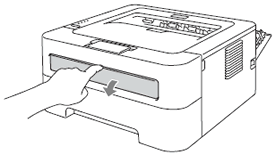
- İki elinizi de kullanarak, elle besleme kağıt kılavuzlarını kullandığınız kağıdın genişliğine göre kaydırın.

- İki elinizi de kullanarak etiket sayfalarını veya bir adet zarfı elle besleme yuvasının içine, ucu kağıt besleme rulosuna değinceye kadar sokun. Makinenin çektiğini hissettiğinizde etiketleri veya zarfı serbest bırakın.

Makine etiketleri veya zarfı kavradığında etiketleri veya zarfı bırakın. Üzerine baskı yapılacak yüz yukarı bakmalıdır. Makine etiketleri veya zarfı, yazdırma verisi makineye gönderilinceye kadar tutacaktır.
- Etiket sayfalarını veya tek bir zarfı, elle besleme yuvası içine, üzerine basılacak yüzleri yukarı bakacak şekilde yerleştirin.
- Etiket sayfalarının veya zarfın düz olduğundan ve elle besleme yuvası içinde doğru pozisyonda olduğundan emin olun. Aksi halde düzgün beslenmeyebilir ve yamuk çıktıya veya kağıt sıkışmasına sebep olabilirler.
- Tek seferde elle besleme yuvası içine bir takım etiket sayfasından veya tek bir zarftan fazla kağıt KOYMAYIN; aksi halde kağıt sıkışmasına sebep olabilirsiniz.
- Daha önce kullanılmış bir etiket yaprağını veya etiketi eksik yaprakları KULLANMAYIN.
- Makine Hazır moduna girmeden önce elle besleme yuvasına herhangi bir Ortam (kağıt, zarf ve benzeri) koymanız halinde ortam basılmadan çıkartılabilir.
- Elle besleme yuvasına kağıt koyduğunuzda makine otomatik olarak Elle Besleme moduna geçer.
- Yazı sürücüsünün bütün açılır menülerinden aşağıdakileri seçin.
Windows kullanıcıları için:
- Kağıt boyutu:
Zarflar: Com-10, DL, C5, Monarch, DL Uzun Kenar, Özel kağıt boyutu
Etiketler: A4, Mektup
Zarf #10'u kullanırken Kağıt Boyutu olarak "Com-10" seçin. Zarf #9 veya Zarf C6 gibi yazıcı sürücüsünde tanımlanmamış zarflarda Kağıt Boyutu için "Kullanıcı Tanımlı" seçeneğini seçin.
- Ortam Türü: Zarflar, İnce Zarf, Kalın Zarf, Etiket
- Kağıt Kaynağı: Manüel
Ayarları değiştirmek ile ilgili ayrıntılar için, lütfen "Windows uygulamalarında varsayılan kağıt boyutunu ve ortam türünü değiştirme. Kullanıcı tanımlı kağıt boyutunu nasıl ayarlarım?" talimatlarına bakın.Macintosh kullanıcıları için:
- Kağıt boyutu:
Zarflar: #10 Zarf, DL Zarf, C5 Zarf, Monarch Zarf, DL Uzun Kenar, Özel Boyut Yönet
Etiketler: A4, US Mektup
Zarf #10'u kullanırken Kağıt Boyutu olarak "#10 Zarf" seçin. Zarf #9 veya Zarf C6 gibi yazıcı sürücüsünde tanımlanmamış zarflarda Kağıt Boyutu için "Özel Boyut Yönet" seçeneğini seçin
- Ortam Türü: Zarflar, Kalın Zarf, İnce Zarf, Etiket
- Kağıt Kaynağı: Manüel
Ayarları değiştirmek ile ilgili ayrıntılar için, lütfen "Macintosh uygulamalarında varsayılan kağıt boyutunu ve ortam türünü değiştirme. Özel bir sayfa boyutu ayarlama." talimatlarına bakın. - Kağıt boyutu:
- Yazdırma verisini makineye gönderin.
- Basılan sayfa makineden çıktıktan sonra 5. Adımda gösterildiği üzere bir sonraki zarfı veya etiket yaprağını yerleştirin. Bastırmak istediğiniz her sayfa için tekrar edin.
- Etiketler üzerine baskı işlemini tamamladığınızda 10. adıma geçin.
- Zarflar üzerinde baskı işlemini tamamladığınızda 9. adıma devam edin.
- Her etiket sayfasını veya zarfı baskı işleminden hemen sonra alın. Çıktıların istiflenmesi kağıdın sıkışmasına veya kıvrılmasına sebep olabilir.
- Zarflar bastırıldıktan sonra buruşuyorsa lütfen ,"Zarf buruşuyor" bağlantısına bakın.
- Yazdırma işlemi esnasında zarfların lekelenmesi halinde tespit sıcaklığını arttırmak için Ortam Türü olarak Kalın Kağıt veya Daha Kalın Kağıt seçin.
- <Sadece Windows kullanıcıları için>
DL boyutlu çift flaplı zarfların baskı sonrasında kırışması halinde Temel sekmesinden Kağıt Boyutu olarak DL Uzun Kenar seçin. Yeni bir DL çift flap zarfı uzun kenarı ÇA tepsisine önce girecek şekilde yerleştirin ve yeniden yazdırın. - İmalatçı tarafından kapatılan zarf birleşme yerleri ayrılmayacak şekilde olmalıdır.
- Zarfın bütün yüzleri kırışıklık veya buruşma olmadan düzgün şekilde katlanmış olmalıdır.
- <Sadece zarflar üzerine baskı yapmak için>
Yazdırma işlemini tamamladığınızda 2. adımda aşağı çekilen iki adet yeşil kolu başlangıçtaki konumlarına geri getirin.

- Makinenin arka kapağını kapatın.

